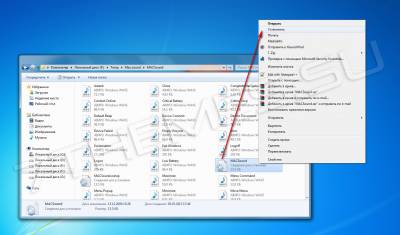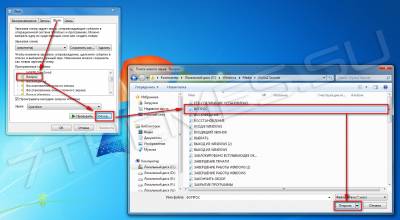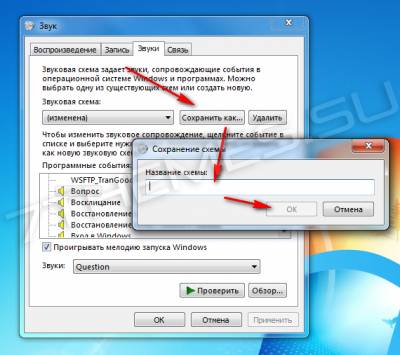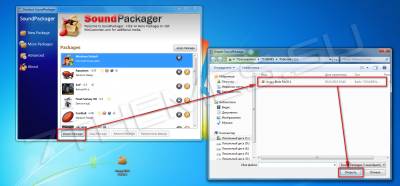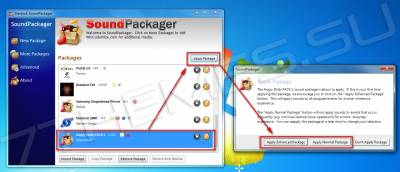Звуковые схемы распространяются по разному, существует 3 способа установки их на Windows.
1. Если вы скачали архив звуков и среди них есть файл *.inf, тогда нам нужно кликнуть по нему ПКМ и выбрать пункт Установить. Звуковая схема установится автоматически.
2. Вы скачали архив и в нем только звуковые файлы *.wav, в данном случаи нам нужно скопировать все звуки (можно папкой) в директорию C:\Windows\Media. Переходим в Панель управления -> Звук -> вкладка "Звуки" , кликаем по интересующему нас звуком для замены, потом "Обзор", указываем нужный звук, "Сохранить". Так с каждым звуком .
После того как настроите все звуки, можно сохранить звуковую схему. Для этого кликаем по кнопке "Сохранить как...", пишем название и "ОК."
3. Если в скачанном архиве один файл *.soundpack извлекаем его в удобное место. Тогда скачиваем программу SoundPackager, устанавливаем и запускаем. После кликаем по кнопке "Import Package", указываем файл звуковой схемы и "Открыть".
Схема отобразится в списке программы, указываем на нее, кликаем по кнопке "Apply Package", в открывшемся окне выбираем один из двух вариантов применения: Apply Enhanced Package или Apply Normal Package.
Apply Enhanced Package - применение всех звуков которые входят в схему.
Apply Normal Package - применение упрощенной звуковой схемы, без звуков сворачивания/разворачивания окон и т.д (тех которые могут раздражать пользователя).
*При смене темы оформления, звуки применяются на те которые прописаны в теме (.theme), то есть каждый раз нужно заходить и применять звуковую схему самому в панели звука.
*Звук входа в систему не меняется способами указанными в инструкции, для его изменения можно воспользоваться специальной программой - Startup Sound Changer.
1. Если вы скачали архив звуков и среди них есть файл *.inf, тогда нам нужно кликнуть по нему ПКМ и выбрать пункт Установить. Звуковая схема установится автоматически.
2. Вы скачали архив и в нем только звуковые файлы *.wav, в данном случаи нам нужно скопировать все звуки (можно папкой) в директорию C:\Windows\Media. Переходим в Панель управления -> Звук -> вкладка "Звуки" , кликаем по интересующему нас звуком для замены, потом "Обзор", указываем нужный звук, "Сохранить". Так с каждым звуком .
После того как настроите все звуки, можно сохранить звуковую схему. Для этого кликаем по кнопке "Сохранить как...", пишем название и "ОК."
3. Если в скачанном архиве один файл *.soundpack извлекаем его в удобное место. Тогда скачиваем программу SoundPackager, устанавливаем и запускаем. После кликаем по кнопке "Import Package", указываем файл звуковой схемы и "Открыть".
Схема отобразится в списке программы, указываем на нее, кликаем по кнопке "Apply Package", в открывшемся окне выбираем один из двух вариантов применения: Apply Enhanced Package или Apply Normal Package.
Apply Enhanced Package - применение всех звуков которые входят в схему.
Apply Normal Package - применение упрощенной звуковой схемы, без звуков сворачивания/разворачивания окон и т.д (тех которые могут раздражать пользователя).
*При смене темы оформления, звуки применяются на те которые прописаны в теме (.theme), то есть каждый раз нужно заходить и применять звуковую схему самому в панели звука.
*Звук входа в систему не меняется способами указанными в инструкции, для его изменения можно воспользоваться специальной программой - Startup Sound Changer.
Ваша оценка?
3.6/5
Голосов: 46
Поделиться с друзьями
BB-код
HTML-код
Рекомендуем к прочтению
Метки
24 комментария
Изи мэн, ю ноу? Спасибо огромное, парился с этим полтора часа.

Ave Metal!!! 



я установил схему ubuntu linux установил exe и заработало!

Поставил в два клика. Спасибо!
 Спасибо , все работает! Только пришлось повозится немного
Спасибо , все работает! Только пришлось повозится немного

Видео обучение хотя бы делали что ли .

Здравствуйте! Я вот ленивая сука и не хочу делать вторым и третьим способами, а хочу первым, но нет файла .inf. Здесь есть умельцы, которые мне сделают его? Для справки: Тема, которую я выбрал: Chrononaut
http://7themes.su/load....-0-1072
http://7themes.su/load....-0-1072

culpeper
(Гость)
10.08.2015 в 23:00
№ 16
Спасибо. На Windows 10 только что поставил набор звуков Mac.sound
Одним кликом.)))
Одним кликом.)))

Я установил но звуков нет.
Звуки это просто находка могу переименовать и скинуть аудио как я настроил под все звуки"Кроме входа"его изменяем програмой.Т.е. Вы просто скидываете мою папку в папку звуков и выбираете по очередно на каждое действие из аналогичных в моей папке кому интересно выложу 10+
У Гул'Дана проблема: когда запускается Windows 7, то звук проигрывается стандартный.Как решить?
Это потому что Гул'Дан не читал внимательно инструкцию.
когда я пытаюсь открыть кряк, он пишет "прекращена работа программы", и всё. что делать?
выдает ошибку при импорте

Эвика
(Гость)
17.09.2014 в 07:34
№ 8
Поменяла звуковую схему, при этом скомбинировала её из разных архивов. Все работает, кроме звука входа в систему, почему так? Все переделывала, меняла на другой звук, все равно остается стандартный, хотя на выходе новые звуки работают.
Потому что вы не дочитали статью до конца.
звуковая схема AvP
не могу импортировать в SoundPackager
Спасибо поставил Crysis 2 звуки теперь круто )
блин не могу схему добавить!!(((
Как их удалить,скажите плз!! 

Поподробнее.

просто в настройках выбираешь стандартную и все)